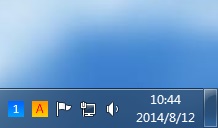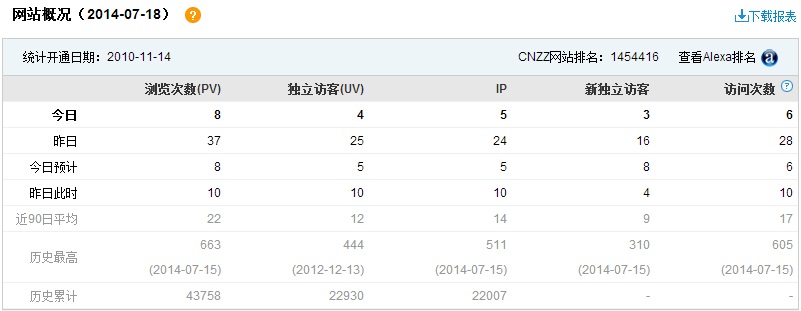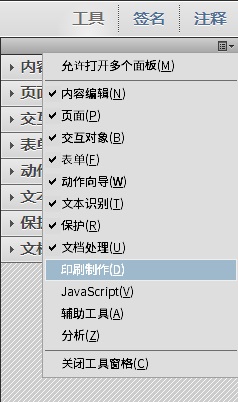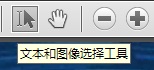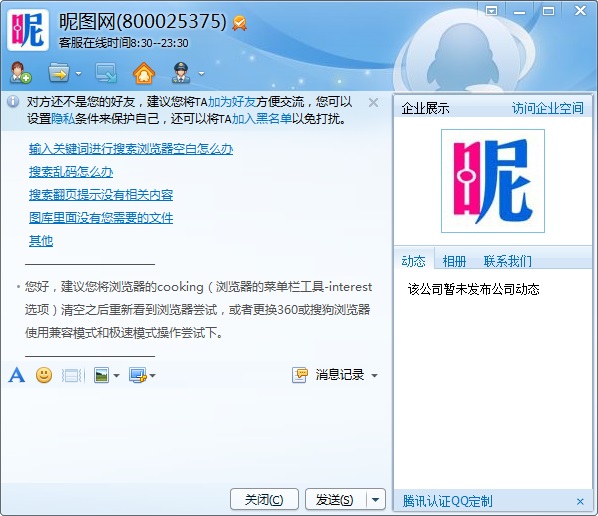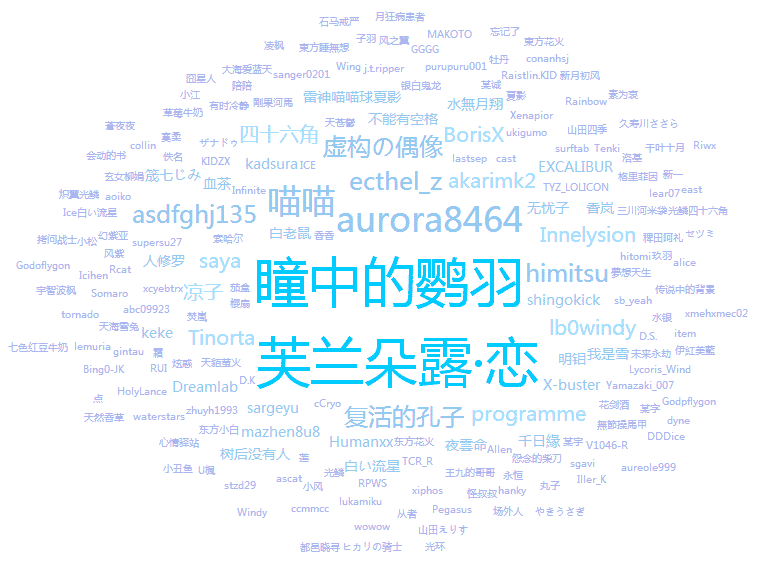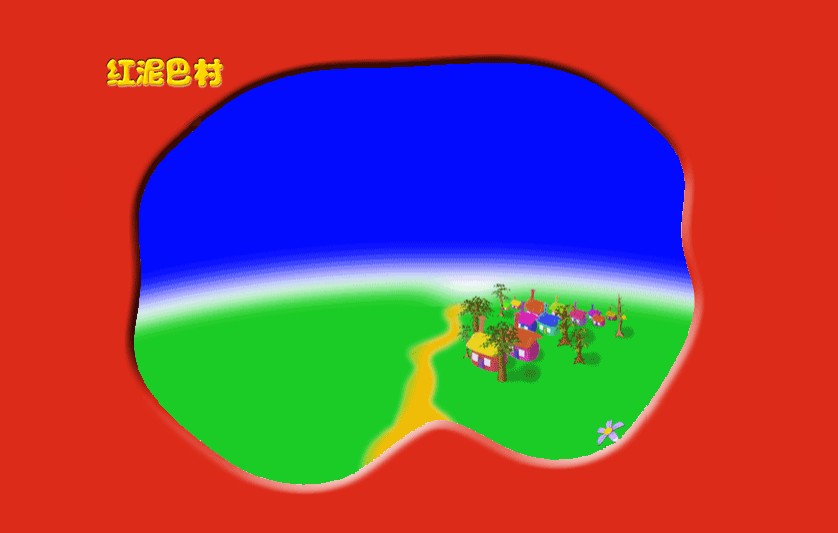先说点看起来无关紧要的题外话:
办公室里有一台多年前的Canon LBP3200打印机、2台32位Windows的机器和2台64位系统的Windows机器。由于打印机已停产多年,其Windows驱动只有32位版本,且经多方搜索及向客服咨询,官方并无推出64位驱动的计划,导致其中主任使用的一台64位系统的机器要打印东西,只能将文件传给32位机器后打开打印,很不方便,于是想办法架设打印服务器。
搜索后,发现USB口打印服务器基本为¥200元起,而本单位一向比较抠门,能将就的事情从不舍得花钱,况且经过搜索支持这款打印机的打印服务器价格更是高于¥300元。思前想后突然想到办公室有一台弃置多年的富士通LifeBook S6010,考虑将其改装成打印服务器,其主要配置为:Pentium III M 1.0Ghz、512MB内存、30GB硬盘、集成显卡(显存48MB)。
由于Windows Server安装打印服务器进行集中共享其实与单机共享并无二致,仍然需要准备各种版本的驱动,外加上述该机配置跑Windows Server明显带不动,最后决定装Ubuntu安装CUPS打印服务器进行实验。
但一开始就出现了问题:这台机器由于型号过老,不仅不支持USB-HDD、USB-CDROM等现代机器上常用的USB启动方式,连仅有的USB软驱模拟也无法适配手头的U盘,所以从U盘启动直接安装这条路算是堵死了。好不容易翻出一张深度XP那个年代的PE启动盘,但Linux和Windows 7以上的系统不同,并没有全自动的工具将镜像释放到磁盘后再进行安装,怎么办好呢?
最后的解决方案来自这篇文章,将Ubuntu的ISO释放到硬盘上的一个小分区,然后用Grub4DOS进行引导,将ISO挂载后模拟光驱启动,具体步骤如下(假定磁盘上的数据全都不要了):
1、使用任何分区工具将磁盘清空,并创建一个1.5GB左右的小FAT32分区,用于存放Ubuntu安装镜像(记得将这个分区设置为活动分区),剩余空间暂时留空。
2、下载Grub4DOS和bootice,将Grub4DOS中的grldr和menu.lst放在刚刚创建的分区的根目录下。
3、启动bootice,在「目标磁盘」中选择好本机的硬盘,然后点击「主引导记录」,将Grub4DOS安装到硬盘中。
4、编辑menu.lst(需要使用支持UNIX换行符的文本编辑器,Windows下例如Notepad++、EditPlus等),在末尾另起一行加入以下内容(其中Ubuntu的ISO文件名请对照实际情况自行修改):
title Install Ubuntu
find –set-root /ubuntu-11.04-desktop-i386.iso
map /ubuntu-11.04-desktop-i386.iso (0xff) || map –mem /ubuntu-11.04-desktop-i386.iso (0xff)
map –hook
root (0xff)
kernel /casper/vmlinuz file=/cdrom/preseed/ubuntu.seed noprompt boot=casper only-ubiquity iso-scan/filename=/ubuntu-11.04-desktop-i386.iso quiet splash —
initrd /casper/initrd.lz
5、重新启动,在Grub4DOS引导选单选择最后一项Install Ubuntu即可。
6、当Ubuntu环境启动完成后,先不要急着安装系统,先按Ctrl+Alt+F1进入终端,输入以下命令:
sudo umount -l /isodevice
7、按正常步骤安装Ubuntu即可。
2014-07-05后记:由于室内陈设的问题,加之CUPS方案同样无法解决客户机需要安装Native driver的问题,故最后没有做成任何事情。